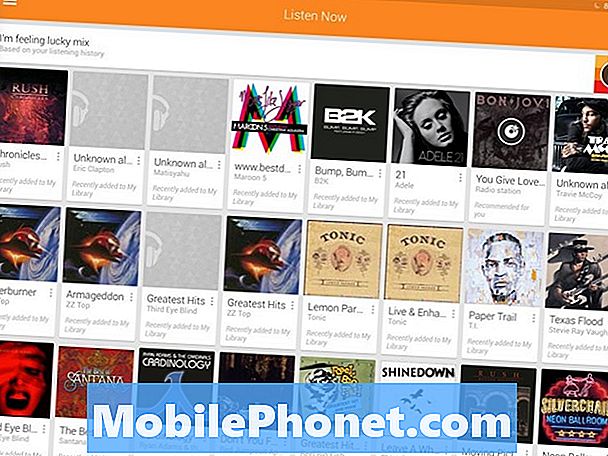콘텐츠
Android 기기의 Wi-Fi 문제는 일반적이며 # GalaxyNote8 라인에서 가장 많이보고 된 문제 중 하나는 Wi-Fi 기능이 완전히 작동하지 않는다는 것입니다. 따라서 Note 8에서이 문제가 발생할 경우를 대비하여 간단한 문제 해결 가이드를 작성하기로 결정했습니다.이 가이드는 Note 8에 대해 다룹니다.
- Wi-Fi 네트워크에 연결하지 못하거나
- 라우터에 연결되어 있지만 인터넷이 여전히 작동하지 않는 경우
우리의 제안이 도움이되기를 바랍니다.
Wi-Fi에 연결되지 않는 Galaxy Note 8 문제를 해결하는 방법
Wi-Fi 네트워크에 연결할 수없는 것은 여러 가지 요인으로 인해 발생할 수 있으므로 아래 단계는 문제가 실제로 무엇인지 확인하는 데 도움이 될 것입니다. 문제 해결이 논리적이되도록 여기에 제공된 순서대로 확인하십시오.
솔루션 # 1 : 완전한 네트워크 장치 및 전화 전원주기 수행
고급 장치 문제 해결을 시작하기 전에 먼저 기본 사항을 수행했는지 확인하십시오. 이러한 기본 작업 중 하나는 일반적으로 다시 시작으로 알려진 전원주기를 수행하는 것입니다. 이 작업의 경우 Note 8뿐만 아니라 모뎀 및 라우터와 같은 네트워킹 장치 (두 개의 별도 장치가있는 경우)도 다시 시작하고 싶지 않습니다. 모뎀 / 라우터 콤보 장치 만있는 경우 전원 콘센트에서 최소 30 초 동안 플러그를 뽑아야합니다. 이것은 메모리를 지우고 시스템을 새로 고치는 데 도움이됩니다. 라우터의 플러그를 뽑은 후 Note 8도 꺼야합니다. 그런 다음 각 장치에 대한 30 초 임계 값이 지나면 장치를 순차적으로 켭니다. 모뎀 / 라우터를 먼저 켠 다음 Note 8. Note 8을 켜기 전에 먼저 모뎀 / 라우터가 올바르게 초기화되도록하십시오. 장치가 연결되기 전에 라우터의 시스템이 온라인 상태가됩니다.
해결 방법 # 2 : Wi-Fi가 작동하는지 확인
이것은 정확히 해결책이 아니라 문제의 위치를 식별하는 데 도움이되는 방법입니다. Note 8이 여전히 Wi-Fi에 연결되지 않거나 라우터에 연결되어 있지만 인터넷이 여전히 작동하지 않는 경우 다른 무선 장치가 제대로 작동하는지 확인하십시오. 인터넷 또는 라우터 문제가있을 수 있으므로 다른 기기를 사용하여 확인해야합니다. 사용할 다른 휴대 전화가 없다면 노트북을 Wi-Fi에 연결하고 인터넷에 제대로 연결되는지 확인하세요. 그렇다면 Note 8의 문제 해결을 계속합니다. 그렇지 않으면 두 번째 기기에서 홈 Wi-Fi 네트워크를 통해 인터넷에 연결할 수없는 경우 라우터 또는 인터넷 관련 문제의 분명한 경우입니다. 인터넷 서비스 제공 업체에 문의하여 문제를 해결하십시오.
솔루션 # 3 : Wi-Fi 네트워크는 잊어 버리세요
갑자기 Wi-Fi 문제가 발생하는 경우 네트워크 연결을 끊고 잠시 기다린 다음 다시 연결하는 것이 좋습니다. 이는 가능한 버그를 제거하거나 제거 할뿐만 아니라 기기가 Wi-Fi 서비스에 액세스하지 못하게하는 인증 오류가 있는지 알 수있는 좋은 방법입니다. 이 단계는 공용 Wi-Fi와 같이 제어 할 수없는 Wi-Fi 네트워크에 문제가있을 때 특히 유용합니다.
Wi-Fi 네트워크 연결을 끊거나 잊어 버리는 것은 간단합니다. 알림 표시 줄을 아래로 내리고 Wi-Fi 아이콘을 길게 누르고 문제가있는 Wi-Fi 네트워크를 탭한 다음 잊다.
설정> 연결> Wi-Fi로 이동하여 동일한 목표를 달성 할 수도 있습니다.
일부 사용자는 다음을 사용하여 Wi-Fi 연결을 수동으로 설정할 수 있습니다. 공전 아래에 IP 설정. 당신도 마찬가지라면, 다시 DHCP 도움이되는지 확인하세요. 이를 위해 다음 단계를 수행 할 수 있습니다.
- 설정 앱을 엽니 다.
- 연결을 탭합니다.
- Wi-Fi를 탭합니다.
- 연결된 네트워크를 길게 누른 다음 네트워크 설정 관리.
해결 방법 # 4 : 다른 Wi-Fi 네트워크에 연결
때로는 Android 기기가 다른 Wi-Fi 네트워크에는 연결할 수 있지만 다른 Wi-Fi 네트워크에는 연결할 수 없습니다. 이 경우 휴대 전화가 Wi-Fi 네트워크에 연결하는 데 문제가 있는지 확인하고 싶으므로 밖으로 나가 문제가 있는지 확인하십시오. 친구 집에 가서 Note 8이 네트워크에 제대로 연결되는지 확인하세요. 확인하려면 2 개 이상의 Wi-Fi 네트워크에 대해이 작업을 수행하세요.
휴대 전화가 문제없이 다른 Wi-Fi 네트워크에 연결할 수 있다면 라우터 설정 또는 설정 방법에 문제가있는 것입니다. Wi-Fi 관리자가 아닌 경우 담당자에게 Note 8 연결에 문제가 있음을 알려야합니다. Note 8이 해당 라우터를 통해 인터넷을 사용하지 못하도록하는 특수 필터링 또는 차단 시스템이있을 수 있습니다.
해결 방법 # 5 : 안전 모드로 부팅
앱이 Note 8에서 Wi-Fi 연결을 차단할 수 있습니까? 명확히! 잘못 빌드 된 앱은 문제를 일으킬 수 있으므로 실제로 어떤 일이 발생할 수 있습니다. 다행히도 Android 기기가 있으므로 가능한 타사 앱을 확인하는 것은 매우 쉽습니다. 방법은 다음과 같습니다.
- Note 8을 끕니다.
- 모델 이름 화면을지나 전원 키를 길게 누릅니다.
- 화면에“SAMSUNG”이 나타나면 전원 키에서 손을 뗍니다.
- 전원 키를 놓은 직후 볼륨 작게 키를 길게 누릅니다.
- 기기가 다시 시작될 때까지 볼륨 작게 키를 계속 누르고 있습니다.
- 화면 왼쪽 하단에 안전 모드가 표시됩니다.
- 안전 모드가 표시되면 볼륨 작게 키를 놓습니다.
이제 Note 8이 안전 모드에서 실행 중이므로 Wi-Fi에 다시 연결하고 작동 방식을 확인하십시오. 안전 모드에서만 인터넷이 정상적으로 작동한다면 앱 중 하나에 문제가 있다는 분명한 신호입니다. 문제를 해결하려면 시스템에서 버그의 원인을 제거 할 때까지 앱을 제거해야합니다.
해결 방법 # 6 : 업데이트 설치
업데이트는 개선 및 외관 변경을 추가 할뿐만 아니라 알려진 버그도 수정합니다. 말할 필요도없이 장치를 유지하고 보호하려면 업데이트가 필요합니다. 문제가 발생하지 않는 경우에도 권장되는 단계입니다.
솔루션 # 7 : 공장 초기화
이 시점에서 문제가 지속되면 주저하지 말고 기기를 초기화하고 처음부터 다시 시작하는 데 시간과 노력을 투자하세요. 이 문제에는 원인을 직접 식별 할 수있는 명확한 방법이 없으므로 광범위하게 살펴보면 도움이 될 것입니다. 공장 초기화는 모든 소프트웨어 및 앱 설정을 기본값으로 되돌 리므로 먼저 잃어 버릴 여유가없는 데이터를 백업하는 것이 좋습니다. 처리가 완료되면 다음 단계를 수행하십시오.
- 장치를 끕니다.
- 볼륨 크게 키와 Bixby 키를 길게 누른 다음 전원 키를 길게 누릅니다.
- 녹색 Android 로고가 표시되면 모든 키를 놓습니다 ( '시스템 업데이트 설치 중'이 Android 시스템 복구 메뉴 옵션을 표시하기 전에 약 30 ~ 60 초 동안 표시됨).
- 볼륨 작게 키를 여러 번 눌러 '데이터 삭제 / 초기화'를 강조 표시합니다.
- 전원 버튼을 눌러 선택합니다.
- '예-모든 사용자 데이터 삭제'가 강조 표시 될 때까지 볼륨 작게 키를 누릅니다.
- 전원 버튼을 눌러 마스터 재설정을 선택하고 시작하십시오.
- 마스터 재설정이 완료되면 "지금 시스템 재부팅"이 강조 표시됩니다.
- 전원 키를 눌러 장치를 다시 시작하십시오.